报表是用来展示数据、分析数据的。简道云目前提供了7种图表,下面介绍一下这些图表的属性和适用情况。
## 1.名词解释
### (1)操作权限
成员在查看该报表时,是否有权限修改、删除、导出数据。
### (2)多表关联
2张或2张以上的表单,通过一个或多个共同字段建立关联,把这些表单的数据联系起来,放入一张报表中。简道云中的7种图表都支持多表关联。
**注意:**多表关联是适用于2个及2个以上表单放到一起做报表的情况。如果是对单个表单做报表,则只需要直接添加字段。
### (3)字段
点击+号,选择表单中的字段。添加字段后,点击fx,通过编辑公式创建新的字段。
**注意:**目前报表中公式仅支持+,-,*,/。
### (4)条件过滤
即设置报表数据的固定过滤,只有满足该条件的数据才会显示出来。具体设置方法见下文数据表设置。
### (5)设置过滤选项
即设置报表的查询条件,支持模糊查询。具体设置方法见下文数据表设置。
### (6)行表头
即汇总表中每行的开头。一般行表头的字段是纵向排列的在最左侧,对应表单的值是横向排列的。
### (7)列表头
即汇总表中每列的开头。一般列表头的字段是横向排列的在最上方,对应表单的值是纵向排列的。
### (8)指标
就是在汇总表中展示数据和汇总数据的字段。
**注意:**指标中只能添加数字控件的字段,只有数字才能进行汇总计算。
### (9)表头冻结
冻结表头后,滑动报表时,表头在界面中始终保持置顶,不会被移动出界面。
### (10)联动
图表间可设置联动,主联动表中选择某条数据,被联动表中会出现与之相应的数据。具体设置方法见下文汇总表设置。
### (11)分类、系列、值
即5种分析图的3个维度,具体设置方法见下文图表设置。
## 2.数据表
数据表就是明细表,可以查看表单里录入的部分或全部信息,同时支持修改和删除。数据表之于成员,类似于数据管理之于管理员。
### (1)新建数据表
拖拽新建数据表,选择一张表单并添加字段,可以选择部分或全部字段。如果做报表时,该表单中没有录入数据,则显示空白。

### (2)添加公式
点击fx,可添加计算指标。

计算指标添加之后,点击编辑按钮,可以修改名称、公式、数据格式。

### (3)条件过滤
点击条件过滤,添加过滤的字段和条件,最后点击完成,报表中就只出现满足条件的数据。条件过滤是管理员后台设置的,属于固定过滤。

条件过滤可实现**提交人查看本人数据**的权限设置。
添加过滤条件>“提交人”字段选择“当前用户”。设置完成后,仅对该报表生效。即在这张报表中,成员只能看到自己提交的数据。如果其他报表也需要同样的权限设置,逐个设置,或者全局设置。

### (4)设置过滤选项
点击设置过滤选项,添加查询字段。输入查询条件,报表中只会出现满足该条件的数据。管理员设置该报表的查询字段。其他人在查看报表时,可随时改变查询字段的条件,快速找到数据。

### (5)查看明细数据
数据表字段横向排列,在字段较多的情况下,浏览时需要左右拖动。点击某条数据,会以表单页面形式出现相应的明细数据,方便查看和编辑数据,尤其在移动端提高用户体验。

### (6)字段仅详情可见
数据表中,添加的字段可设置是否仅详情可见。当开启“仅详情显示”,则数据表中不显示该字段(导出excel时亦不导出该字段),只有点击单条数据、打开详情显示的页面才显示该字段。
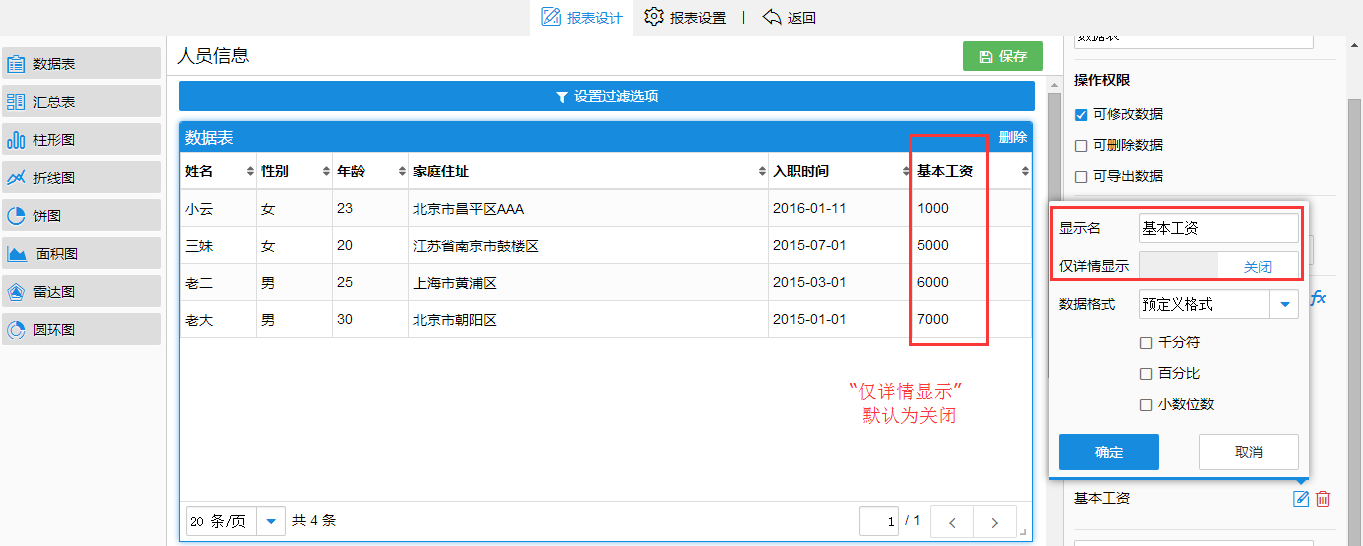
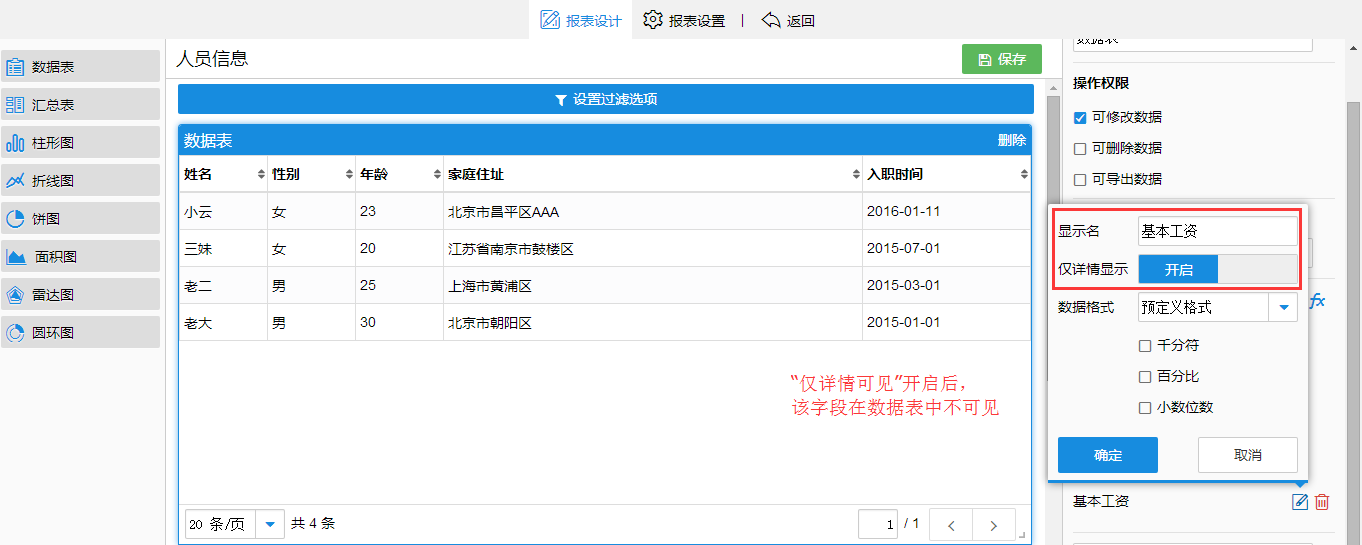
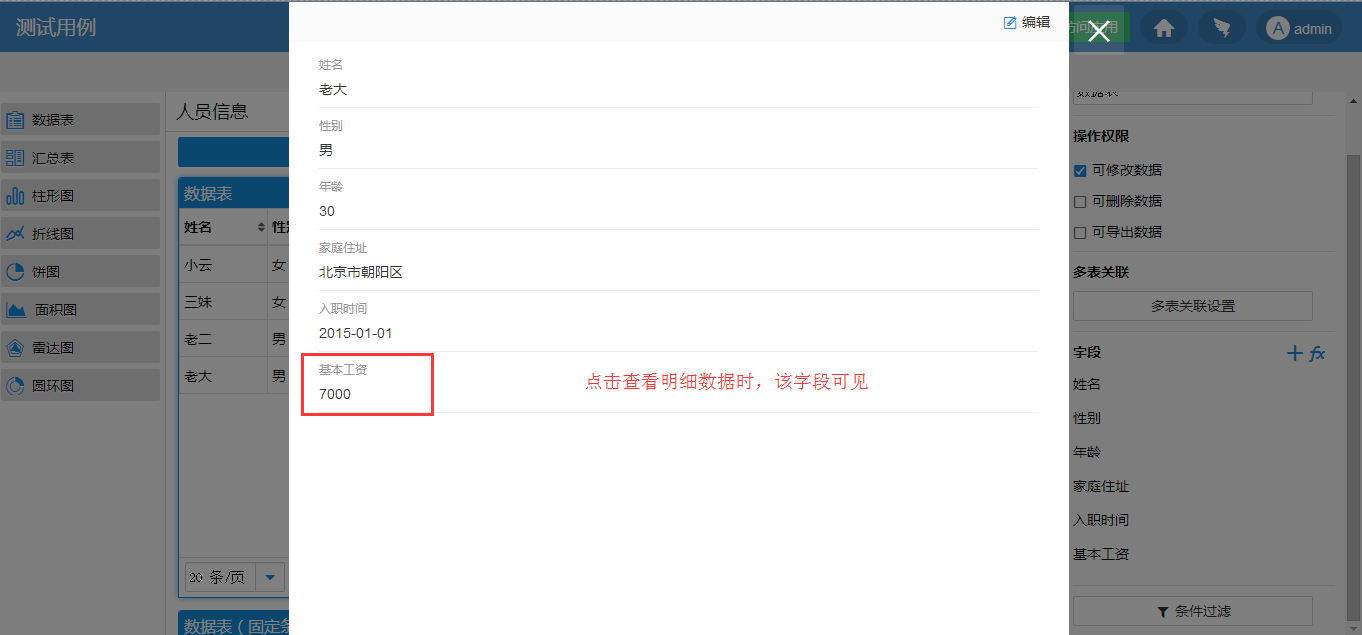
# 3.汇总表
汇总表可以对表单中的数据进行简单的汇总,包括求和、最大值、最小值、平均值。
### (1)新建汇总表
表头表示分类,即按哪些条件来汇总数据。行表头、列表头里,设置至少一个字段。
指标表示汇总的数据,其中只能添加数字控件类型的字段。
#### **举例1**
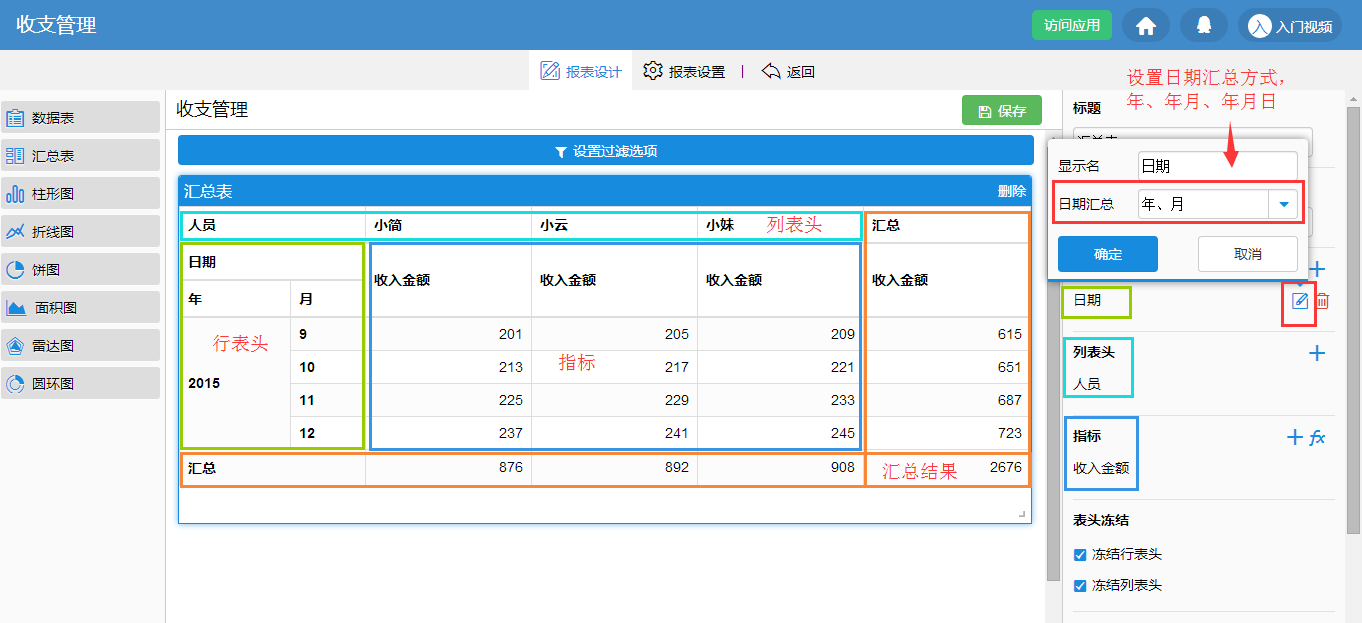
#### **举例2**
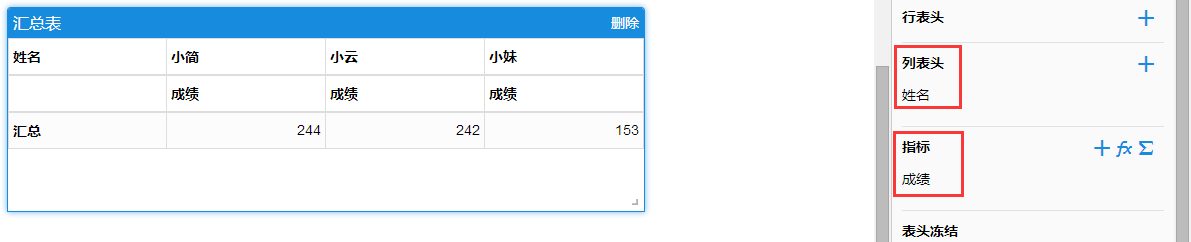
#### **举例3**
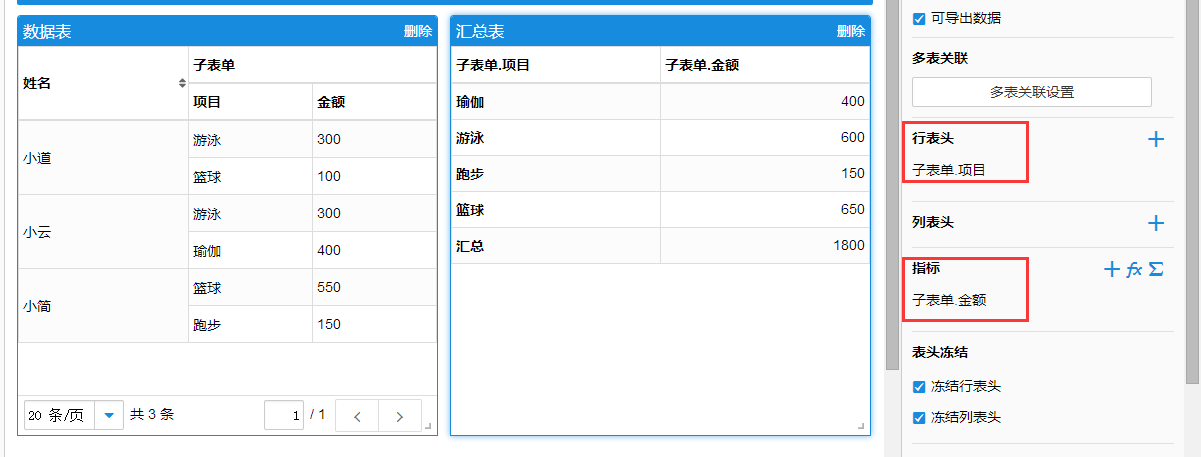
#### **指标中的字段可以进行设置**
包括显示名、汇总方式(求和、最大值、最小值、平均值)、汇总占比、数据格式(千分符、百分比、小数位数)
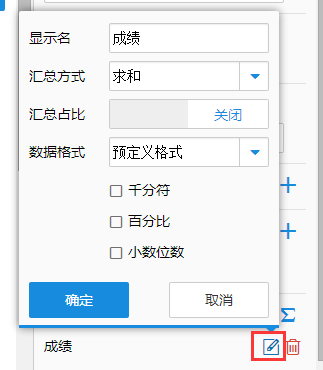
###
(2)添加公式
同数据表中添加公式一样,点击字段边上的fx,添加计算指标;点击Σ,添加汇总指标。
两种指标均可修改名称、公式、数据格式。具体操作见文档[公式的计算汇总顺序逻辑]
#
4.分析图
简道云提供了柱形图,折线图,饼图,面积图,雷达图这几种常用的图表,后期还将引入更多更丰富的分析图表,以方便用户进行数据分析决策。
### (1)柱形图举例
展示3个人(分类)、3种科目(系列)的成绩(值)。
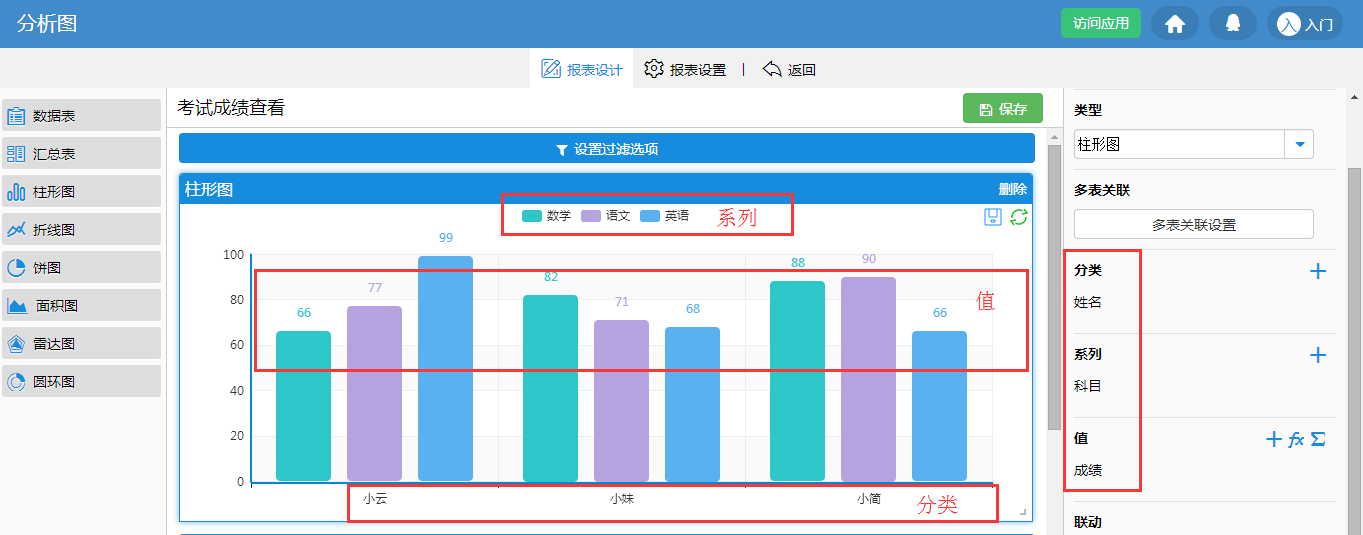
5种分析图之间可以转换类型。选中柱形图,点击类型,选中折线图,即转换为折线图。
###
(2)折线图举例
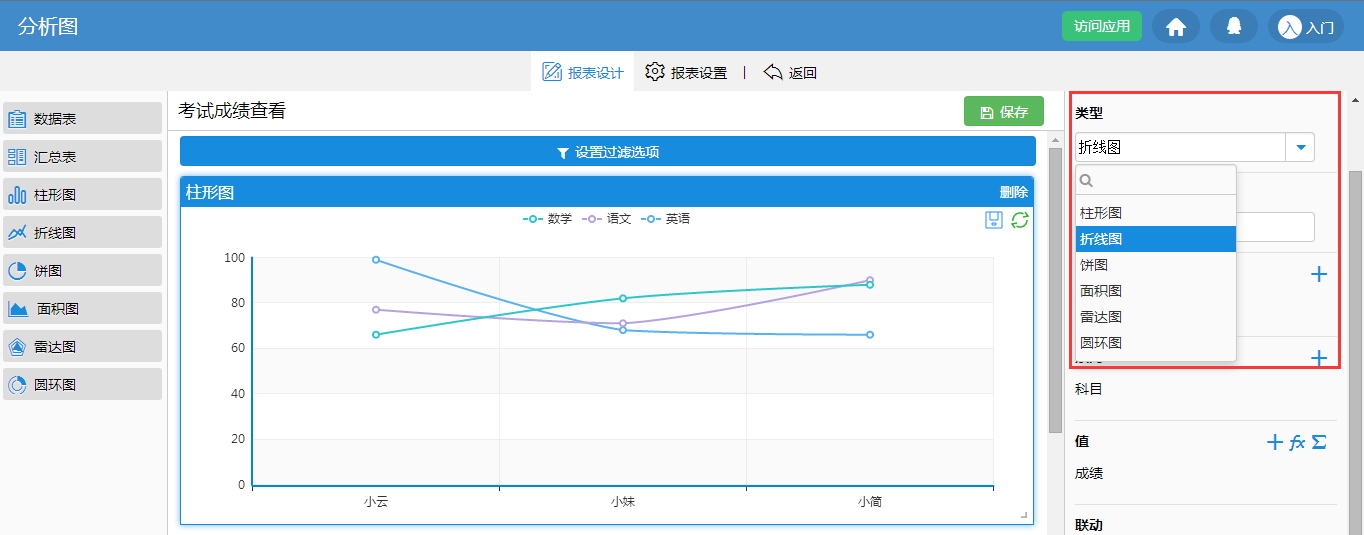
### (3)饼图举例
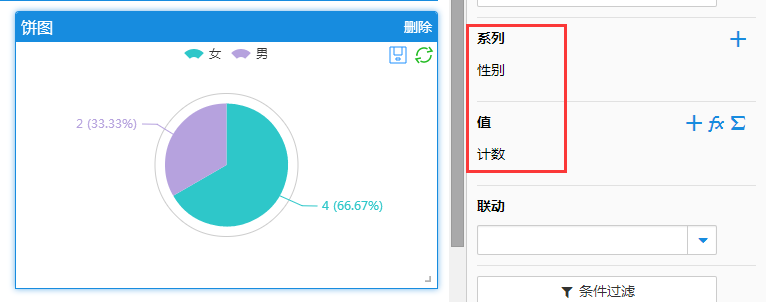
- 简介
- 1.快速入门
- 1.1新建应用
- 1.2新建表单
- 1.3表单共享
- 1.4新建报表
- 1.5总结
- 2.创建应用
- 2.1创建新应用
- 2.2应用基础设置
- 2.3.应用中心
- 3.表单
- 3.1表单设计
- 3.1.1控件类型与属性
- 3.1.2数据关联与数据联动
- 3.1.3.选项关联控件
- 3.1.4.公式与函数
- 3.1.5.表单校验
- 3.1.6.隐藏控件赋值
- 3.1.7.表单排版
- 3.1.8.成员控件
- 3.1.9.定位控件
- 3.1.10.关联查询
- 3.1.11.关联数据
- 3.2.数据管理
- 3.2.1.数据编辑
- 3.2.2.Excel导入与导出
- 3.3.表单设置
- 3.3.1.表单链接
- 3.3.2.公开查询
- 3.3.3.推送提醒
- 3.4.流程
- 3.4.1.流程设定
- 3.4.2.流程案例
- 4.报表
- 4.1.报表设计
- 4.1.1.图表类型与属性
- 4.1.2.多表关联
- 4.1.3.联动
- 4.1.4.显示格式
- 4.1.5.打印
- 4.2.报表外链
- 4.3.公式计算逻辑
- 5.聚合表
- 6.应用设置
- 6.1.应用概述
- 6.2.页面共享
- 6.3.数据权限
- 7.应用平台
- 7.1.微信企业号
- 7.2.钉钉安装详解
- 8.专题应用
- 8.1.进销存
